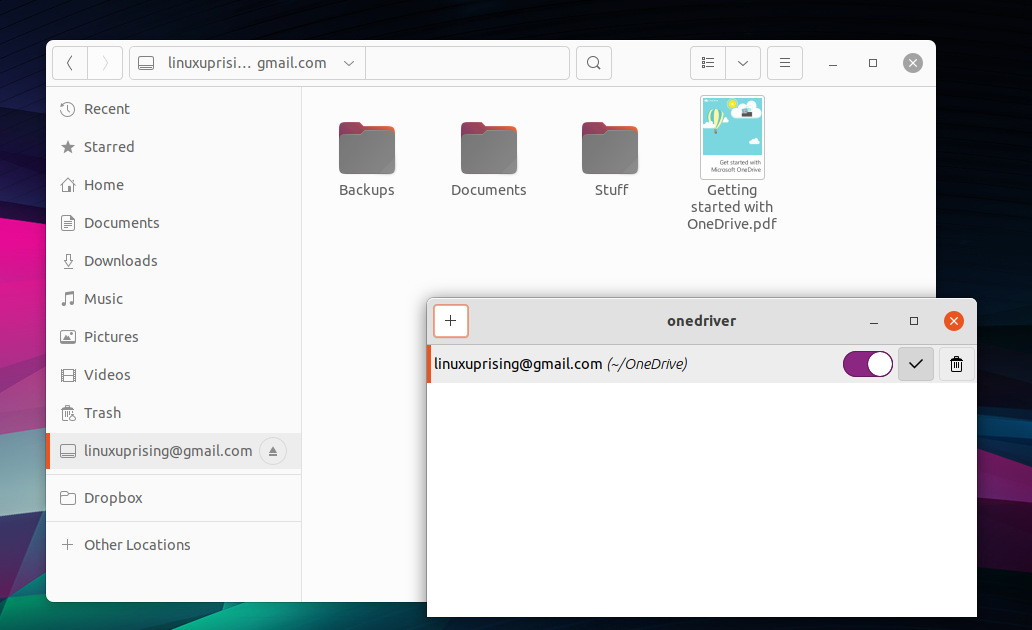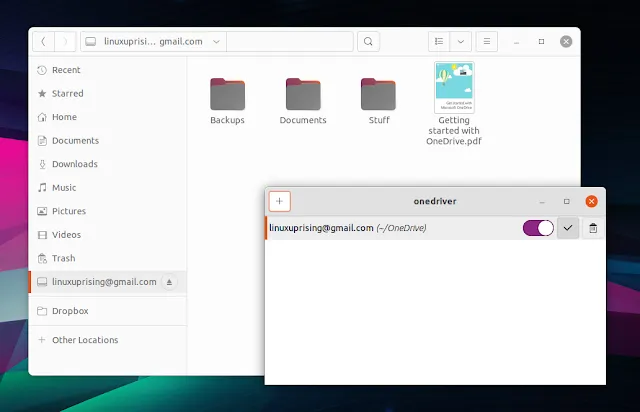
OneDriver è un filesystem Linux nativo per Microsoft OneDrive. Lo strumento monta OneDrive e quindi ti consente di accedervi dal tuo file manager e da altre applicazioni come se i file fossero sul tuo disco rigido locale.
Utilizzando OneDriver, i file vengono scaricati solo quando li apri. Ciò significa che se hai molti file nel tuo Microsoft OneDrive, non devi aspettare che vengano scaricati tutti prima di usarli e non devi usare la sincronizzazione selettiva. Eventuali modifiche o nuovi file creati nella cartella OneDrive vengono caricati automaticamente su Microsoft OneDrive (e viceversa).
È anche importante notare che i file che hai aperto in precedenza sono disponibili anche se il tuo computer non è più connesso a Internet. Tuttavia, per qualsiasi file che non hai aperto in precedenza, avrai bisogno di una connessione Internet per accedervi. Il filesystem diventa di sola lettura se perdi l’accesso a Internet e riabilita automaticamente l’accesso in scrittura quando ti riconnetti a Internet.
Oltre a questo, OneDriver supporta più account, e dovrebbe (?) supportare OneDrive for Business / Office 365. Non sono riuscito a trovare informazioni esatte su quest’ultimo, ma guardando le segnalazioni di bug, OneDriver dovrebbe supportare sia il normale che OneDrive for Business / Office 365, anche se tieni presente che Non posso testarlo poiché ho solo un account personale di prova.
Secondo lo sviluppatore, OneDriver è anche veloce, memorizzando nella cache sia i metadati del filesystem che i contenuti dei file in memoria e su disco.
Con l’ultimo OneDriver 0.11.0, rilasciato pochi giorni fa, lo strumento include una GUI che semplifica l’aggiunta di account Microsoft OneDrive, il montaggio/smontaggio degli account OneDrive e il montaggio automatico di OneDrive all’avvio.
Qui vale la pena notare che l’opzione per montare automaticamente OneDrive all’avvio non sembra un’opzione standard. È necessario fare clic sul segno di spunta a destra dell’interruttore on/off per abilitare il montaggio automatico all’accesso (vedi screenshot nella parte superiore dell’articolo). Non so voi, ma io l’ho trovato un po’ confuso.
La nuova versione include anche una nuova logica di caricamento che risolve una condizione di competizione in cui software come LibreOffice, KeepassXC o Krita potrebbero generare un file a 0 byte invece del file previsto quando il file era di 4 MB o più.
Anche, lo strumento ora utilizza etag e tempi di modifica durante la sincronizzazione le modifiche lato server al client, il che riduce il numero di volte in cui i file devono essere scaricati nuovamente a causa di dati di timestamp errati dall’API Microsoft.
Ci sono anche alcune limitazioni/problemi noti di cui dovresti essere a conoscenza quando usi OneDriver:
- poiché alcuni gestori di file scaricano automaticamente tutti i file in una directory per creare miniature, il che può rallentare le cose. Tuttavia, questo accade solo una volta, quando vengono create le miniature iniziali
- I collegamenti simbolici non sono supportati da Microsoft OneDrive e quindi da OneDriver
- Non puoi accedere al Cestino di OneDrive utilizzando OneDriver perché Microsoft non espone la sua API
- OneDriver carica i file in memoria quando ci si accede per rendere le cose più veloci, ma questo non funziona bene con file molto grandi
Dovrei anche menzionare che OneDriver funziona in modo simile all’opzione di montaggio OneDrive di Rclone, con l’unica differenza visibile che OneDriver viene fornito con una GUI ed è più facile da configurare. Potrebbero esserci anche differenze nelle prestazioni, ma non sono un normale utente di Microsoft OneDrive, quindi non posso dire come si confrontano in questo senso, quindi dovrai provarlo e scoprirlo da solo.
Se si preferisce utilizzare un client di sincronizzazione per Microsoft OneDrive su Linux (sincronizzare OneDrive con una cartella locale, avere i file sul disco dopo aver eseguito la sincronizzazione e consentire l’accesso anche quando il computer è offline), invece di montare OneDrive, controlla il client gratuito di OneDrive.
Scarica OneDriver
OneDriver è disponibile in un repository COPR per Fedora 33, 34 e Rawhide e Centos Stream 8.
Per Ubuntu 20.04, OneDriver è disponibile in un PPA. Se usi Ubuntu 21.04, puoi scaricare e utilizzare il pacchetto Ubuntu 20.04 DEB dal PPA, poiché dovrebbe funzionare senza problemi.
Gli utenti di Arch Linux / Manjaro possono installare OneDriver da AUR.
Per altre distribuzioni Linux, puoi compilarlo dal sorgente.